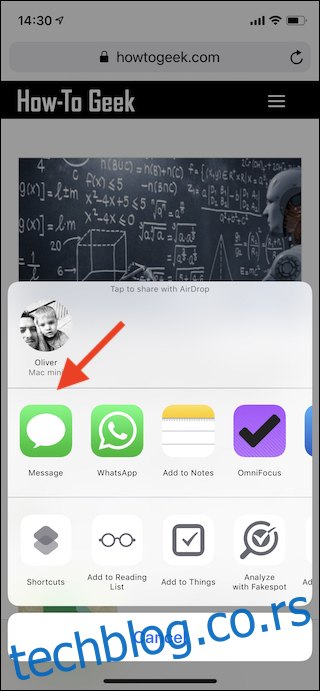Ako ste korisnik iPhone-a ili iPad-a, verovatno ste se susreli sa ekstenzijama za deljenje i akciju, ali da li znate šta su one i kako se koriste? Ove ekstenzije dodaju snagu i funkcionalnost aplikacijama i mogu značajno promeniti način na koji koristite svoje uređaje.
Ekstenzija za deljenje omogućava brzo i jednostavno deljenje sadržaja sa drugim ljudima ili, u nekim situacijama, sa drugim aplikacijama. Zamislite da čitate odličan članak na nekom blogu, ali morate da krenete kako biste stigli na voz. Uz pomoć ekstenzije za deljenje, možete sačuvati taj članak u svojoj omiljenoj aplikaciji za čitanje kasnije. Želite da ga pošaljete prijatelju? Postoji ekstenzija za deljenje i za to. Najlakše je zamisliti ekstenzije za deljenje kao načine da na neki način izvučete podatke iz aplikacija.
Ekstenzije za akciju funkcionišu po sličnom principu, ali vam omogućavaju da koristite funkcije drugih aplikacija bez potrebe da ih posebno otvarate. Dobar primer je kreiranje novih zadataka ili projekata u vašem omiljenom menadžeru zadataka, koristeći trenutni sadržaj kao referencu. Pre dolaska iOS 12 i njegove poboljšane podrške za automatsko popunjavanje lozinki, pristup lozinkama iz menadžera lozinki bio je takođe odličan primer moćne upotrebe ekstenzija za akciju.
I ekstenzije za akciju i za deljenje rade na sličan način, što znači da, ako znate kako da koristite jednu, znate kako da koristite i drugu. U nastavku ćemo objasniti kako se ekstenzije omogućavaju, kako se preuređuju i kako se koriste.
Kako omogućiti ekstenziju za akciju ili deljenje
Da biste omogućili ekstenziju za akciju ili deljenje, otvorite aplikaciju koja vam omogućava deljenje sadržaja. Safari je dobar primer, jer ga svi imaju i obično se nalazi na početnom ekranu. Kada ga otvorite, posetite neku web lokaciju i kliknite na dugme „Deli“ koje se nalazi na navigacionoj traci na dnu ekrana.
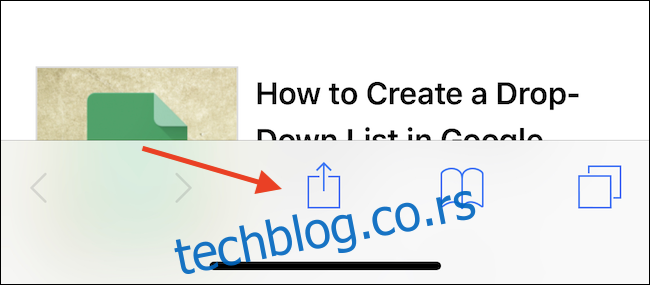
Prikazaće se meni za deljenje, sa ekstenzijama za deljenje u gornjem redu i ekstenzijama za akcije u donjem redu. U zavisnosti od vrste ekstenzije koju želite da omogućite, skrolujte do krajnje desne strane i kliknite na dugme „Još“.
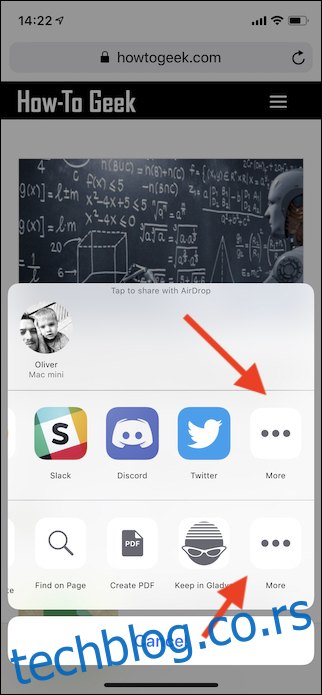
Na sledećem ekranu će se prikazati sve dostupne ekstenzije za akciju ili deljenje, u zavisnosti od reda koji ste izabrali. Da biste omogućili ekstenziju, kliknite na prekidač pored nje.
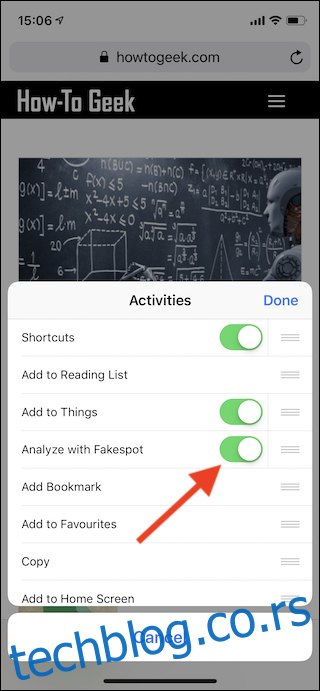
Kako promeniti redosled ekstenzija za akciju ili deljenje
Preuređivanje ekstenzija je veoma korisno ako imate mnogo njih omogućeno, jer vam olakšava pronalaženje onih koje najčešće koristite. Za početak, ponovo ćemo koristiti Safari kao polaznu tačku. Nakon što posetite web lokaciju, ponovo kliknite na dugme „Deli“. Videćete meni za deljenje, koji smo spominjali ranije, sa ekstenzijama za deljenje u gornjem redu i ekstenzijama za akcije u donjem. Da biste promenili redosled ovih ekstenzija, opet se pomerite do krajnje desne strane liste i kliknite na dugme „više“. Kada vidite listu ekstenzija, kliknite i držite tri horizontalne linije pored ekstenzije, a zatim je prevucite gore ili dole po listi kako biste promenili njen položaj.
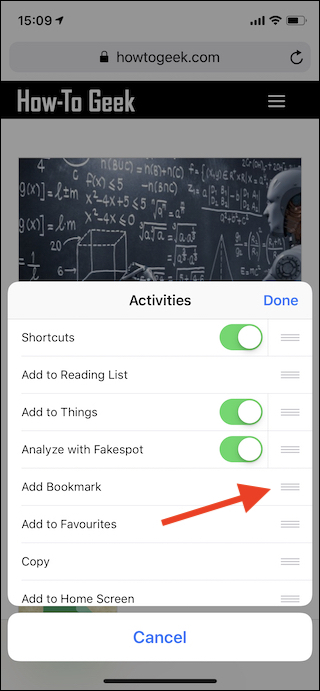
Kako koristiti ekstenzije za akciju ili deljenje
Kada ste omogućili i uredili redosled ekstenzija, njihovo korišćenje je veoma jednostavno – potrebno je samo da kliknete na dugme „Deli“, a zatim kliknete na ikonicu ekstenzije koju želite da koristite. Važno je napomenuti da se u ovom prikazu prikazuju samo one ekstenzije koje funkcionišu sa trenutnim sadržajem. To znači da se ekstenzije koje mogu da prihvate ili rade samo sa slikama neće prikazati ako, na primer, delite web stranicu.